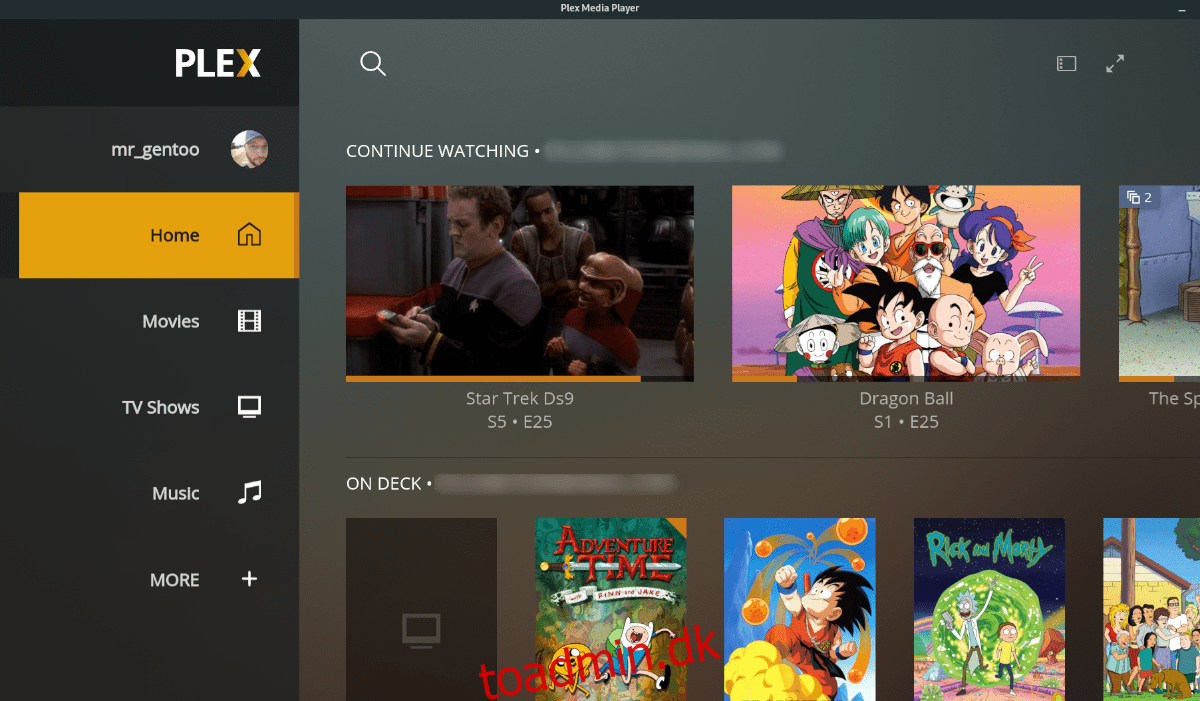Plex Media Player er en indbygget Linux GTK-applikation, der gør det overraskende nemt at nyde dit Plex-indhold fra Linux-skrivebordet og er fremragende til dem, der bruger Plex på Linux og ikke ønsker at bruge det i webbrowseren. I denne vejledning viser vi dig, hvordan du sætter det op på Linux.
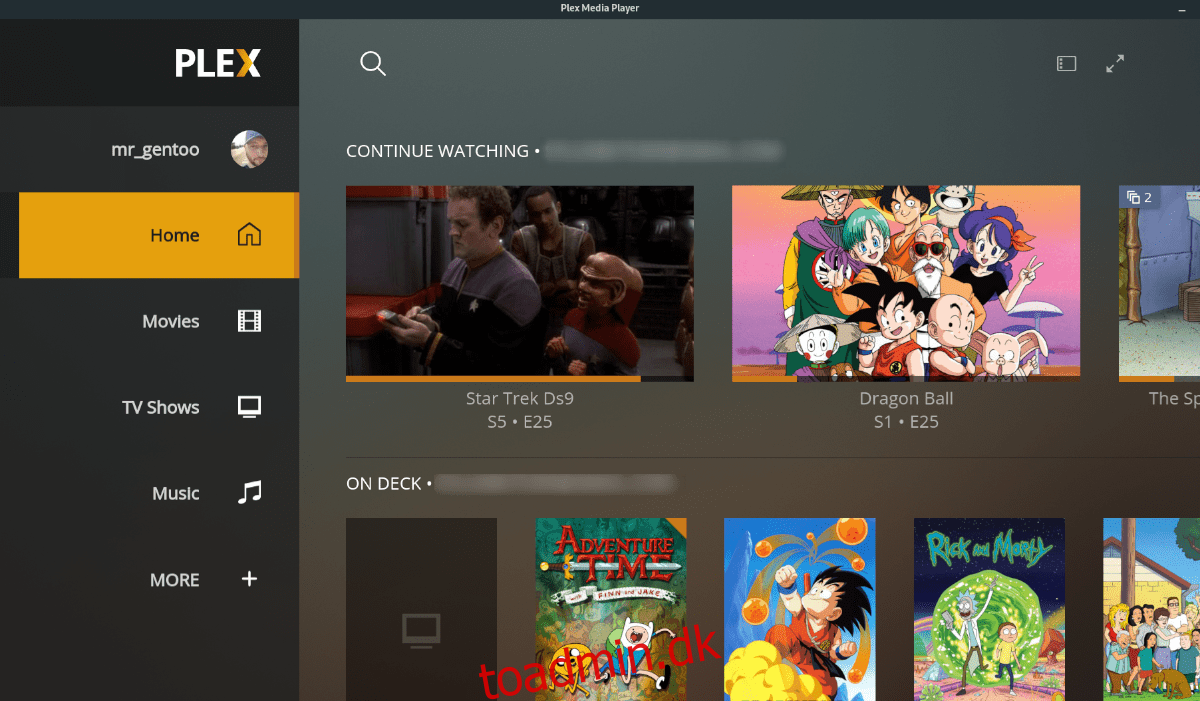
Indholdsfortegnelse
Installation af Plex Media Player på Linux
Plex Media Player er tilgængelig til mange Linux-operativsystemer. Det er dog kun få, der har officielle pakker. Dem, der bruger Ubuntu og Debian, skal enten downloade en AppImage-udgivelse eller bruge installationsvejledningen til Flatpak.
Ubuntu og Debian
Før du kan få Plex Media Player til at fungere på Ubuntu eller Debian, skal du åbne et terminalvindue på skrivebordet. Åbn et terminalvindue på skrivebordet, og tryk på Ctrl + Alt + T på tastaturet. Eller søg efter appen “Terminal” i appmenuen og start den på den måde.
Med terminalvinduet åbent, brug kommandoen mkdir til at oprette en ny mappe med navnet “AppImages.” Når du har oprettet den nye mappe, skal du bruge CD-kommandoen til at flytte din terminalsession til denne mappe.
cd ~/AppImages
Fra indersiden af AppImages-mappen skal du bruge wget download-kommandoen til at få fat i den seneste Plex Media Player AppImage-fil. Husk, at denne download april tage et par minutter at downloade helt.
wget https://knapsu.eu/data/plex/Plex_Media_Player_20210521-ae73e074_x64.AppImage
Når AppImage-filen er downloadet, skal du opdatere dens tilladelser, da Plex Media Player ikke kan køre som et AppImage uden denne ændring. Brug chmod-kommandoen nedenfor for at ændre tilladelserne.
sudo chmod +x Plex_Media_Player_20210521-ae73e074_x64.AppImage
Når AppImage har sine tilladelser opdateret, kan du køre det. Start først Plex Media Player på Ubuntu eller Debian ved hjælp af kommandoen nedenfor. Alternativt kan du åbne filhåndteringen, klikke på mappen “AppImages” og dobbeltklikke på Plex Media Player AppImage.
./Plex_Media_Player_20210521-ae73e074_x64.AppImage
Arch Linux
Plex Media Player-applikationen er tilgængelig for alle Arch Linux-brugere via AUR. For at få det til at fungere på dit system, skal du starte med at åbne et terminalvindue. Når terminalvinduet er åbent og klar til brug, skal du udføre pacman-kommandoen nedenfor og installere pakkerne “Git” og “Base-devel”.
sudo pacman -S base-devel git
Efter opsætning af de to pakker, skal du opsætte Trizen AUR-hjælpeværktøjet. Dette program gør installation af AUR-pakker meget mere tilgængelig. I stedet for at skulle gøre alt i hånden, er det automatisk.
git clone https://aur.archlinux.org/trizen.git cd trizen makepkg -sri
Til sidst skal du installere den seneste udgivelse af Plex Media Player på dit Arch Linux-system med følgende trizen -S kommando.
trizen -S plex-media-player
Fedora
Plex Media Player er tilgængelig for Fedora-brugere, forudsat at du har RPM Fusion Free-softwarelageret aktiveret. For at aktivere det, brug kommandoen dnf install nedenfor. Eller følg vores dybdegående guide om emnet.
sudo dnf install https://mirrors.rpmfusion.org/free/fedora/rpmfusion-free-release-34.noarch.rpm
Efter installation af RPM Fusion Free-softwarelageret, vil du være i stand til at installere Plex Media Player på din Fedora-pc med dnf-installationskommandoen nedenfor.
sudo dnf install plex-media-player
OpenSUSE
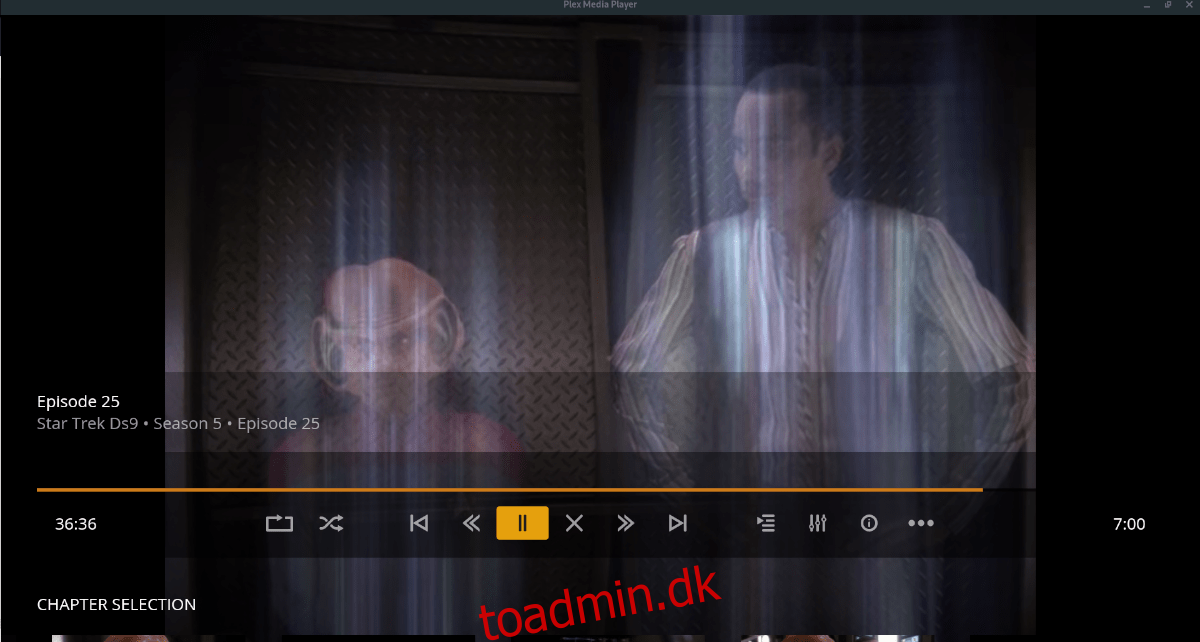
OpenSUSE-brugere kan desværre ikke installere Plex Media Player gennem det officielle repos. Heldigvis er der en AppImage-fil tilgængelig, som vil fungere.
Åbn et terminalvindue på Linux-skrivebordet. Du kan åbne et terminalvindue ved at trykke på Ctrl + Alt + T på tastaturet. Når den er åben, skal du bruge mkdir-kommandoen og oprette en “AppImage”-mappe.
mkdir ~/AppImages
Når AppImages-mappen er oprettet, skal du bruge CD-kommandoen og flytte ind i den.
cd ~/AppImages
Herfra skal du bruge wget download-kommandoen til at få fat i den seneste udgivelse af Plex Media Player AppImage.
wget https://knapsu.eu/data/plex/Plex_Media_Player_20210521-ae73e074_x64.AppImage
Når overførslen er færdig, skal du opdatere filens tilladelser, så den kan køres på dit OpenSUSE Linux-system.
sudo chmod +x Plex_Media_Player_20210521-ae73e074_x64.AppImage
Til sidst skal du køre programmet ved at bruge kommandoen nedenfor. Eller dobbeltklik på filen i mappen “AppImages” for at starte den.
./Plex_Media_Player_20210521-ae73e074_x64.AppImage
Flatpak
Der er en Flatpak-udgivelse af Plex Media Player tilgængelig for alle Linux-brugere. Det eneste krav er, at du har Flatpak runtime, der fungerer på dit system. For at gøre det skal du installere “flatpak”-pakken eller følge vores guide om emnet.
Når runtime fungerer, skal du bruge flatpak remote-add kommandoen til at tilføje Plex Media Player repo til din Flatpak konfiguration.
sudo flatpak remote-add --if-not-exists plexmediaplayer https://flatpak.knapsu.eu/plex-media-player.flatpakrepo
Når repoen er konfigureret i Flatpak, kan du installere programmet på dit system ved at bruge følgende flatpak installationskommando nedenfor.
sudo flatpak install tv.plex.PlexMediaPlayer